Kun muistikirjan sisältö muuttuu ajan myötä, voit poistaa osia, joita et enää tarvitse.
Varoitus: Kun poistat muistikirjan osan, myös kaikki osan sivut ja sivujen muistiinpanot poistetaan.
Osan poistaminen
-
Napsauta hiiren kakkospainikkeella osavälilehteä ja valitse Poista.
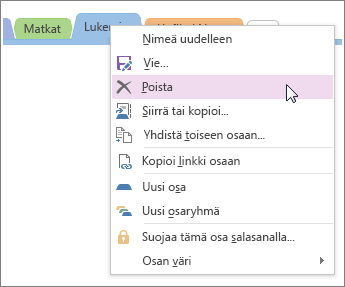
Jos poistat osan, mutta tuletkin heti toisiin ajatuksiin, paina Ctrl+Z-näppäinyhdistelmää. Tämä kätevä näppäinyhdistelmä kumoaa viimeksi tekemäsi toiminnon, myös poistot.
Jos olet vahingossa poistanut osan ja käytät OneNote 2010:tä tai uudempaa versiota, palauta osa siirtymällä kohtaan Historia > muistikirjan roskakori .










